捷波TIH77AG主板的bios设置u盘启动进入PE的视频教程
2020-06-04 14:22:34 来源:bios.uqidong.com
本视频为捷波TIH77AG型号的bios设置u盘启动教程,其他捷波TIH77AG系列的都可以参考借鉴。视频来源为U启动用户向我司有偿提供,视频为U启动所有,仅供大家参考学习,请勿私自转载,谢谢。
捷波TIH77AGbios设置教程:
1.开机按Del键,进入BIOS界面。选择Advanced,选择SATA Configuration,SATA Mode Selection选择AHCI。
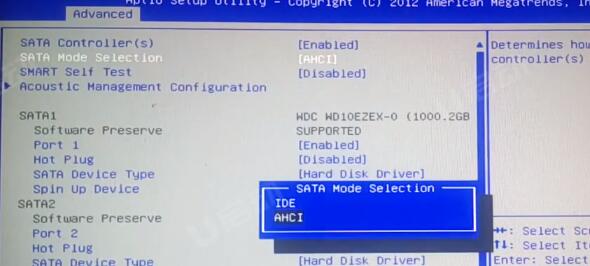
2.选择Boot,选择最后一项CSM,Launch CSM选择Enabled,第二项选择UEFI and Legacy。
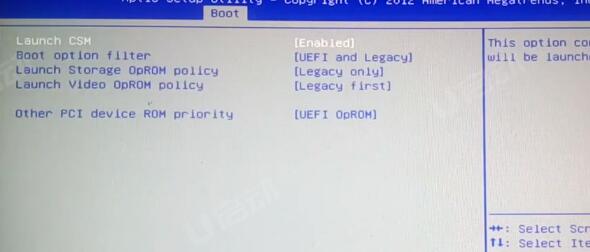
3.返回选择Hard Drive BBS开头的,Boot Option#1选择U盘的名字。
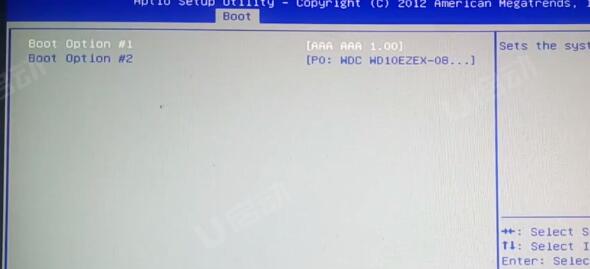
4.返回Boot Option#1选择U盘的名字或者选择UEFI:U盘的名字。
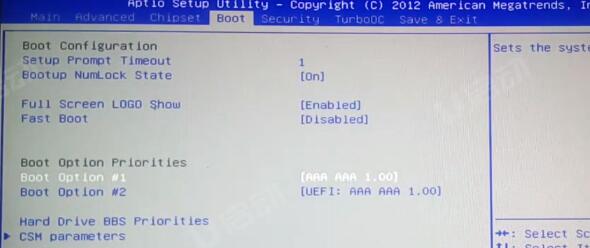
5.按F10保存,重启后就会进入PE系统。
6.电脑快捷进入PE的方法。开机按F7进入启动菜单。选择U盘的名字或者UEFI:U盘的名字,电脑自动进入PE系统。

视频流程说明:
1.将bios设置改成中文界面。
2.进入计算机的bios设置功能,进行硬盘模式更改的操作方法。(一般情况可以不需要进行设置,以免影响正常使用)
3.进行U盘优先启动设置,将制作好的U盘启动盘设置为第一启动项,后保存重启进入PE模式的操作方法。
4.开机启动按快捷键呼出快捷选项框,选择U盘启动,进入PE的操作方法。(推荐使用此方式)
备注:不同的主板或笔记本型号,设置bios设置及U盘快捷键也不同,请大家根据自己电脑类型,选择对应的教程视频观看学习。如果有任何软件方面的问题,请点击官网首页的客服QQ,与我们软件的客服MM联系。U启动感谢您的支持。
本款捷波TIH77AG型号的bios设置快捷键为:Del键
本款捷波TIH77AG型号的快捷启动键为:F7键
相关教程
-

 捷波M26GT4主板的bios设置u盘启动视频教程
捷波M26GT4主板的bios设置u盘启动视频教程2021-03-05
-

 捷波MI5-G41SGMD3主板的bios设置u盘启动进入PE的视频教程
捷波MI5-G41SGMD3主板的bios设置u盘启动进入PE的视频教程2020-06-10
-

 捷波惊雷TI61AG主板的bios设置u盘启动进入PE的视频教程
捷波惊雷TI61AG主板的bios设置u盘启动进入PE的视频教程2020-06-05
-

 捷波悍马HI16-B75主板的bios设置u盘启动进入PE的视频教程
捷波悍马HI16-B75主板的bios设置u盘启动进入PE的视频教程2020-06-04
-

 捷波TIZ68MG-L主板bios设置u盘启动视频教程
捷波TIZ68MG-L主板bios设置u盘启动视频教程2020-06-04
-

 捷波TIH77MG7主板的bios设置u盘启动进入PE的视频教程
捷波TIH77MG7主板的bios设置u盘启动进入PE的视频教程2020-06-04
-

 捷波TI61MG9主板的bios设置u盘启动进入PE的视频教程
捷波TI61MG9主板的bios设置u盘启动进入PE的视频教程2020-06-04
-

 捷波TI61MG7主板的bios设置u盘启动进入PE的视频教程
捷波TI61MG7主板的bios设置u盘启动进入PE的视频教程2020-06-03
-

 捷波TI61MG6主板的bios设置u盘启动进入PE的视频教程
捷波TI61MG6主板的bios设置u盘启动进入PE的视频教程2020-06-03






